ąÆčŖąĘą╝ąŠąČąĮąŠ ą╗ąĖ ąĄ ą┤ą░ ą▓ąĖą┤ąĖč鹥 ą┐ą░čĆąŠą╗ą░čéą░ čćčĆąĄąĘ ąĘą▓ąĄąĘą┤ąĖ ą▓ ą▒čĆą░čāąĘčŖčĆą░? ąÜą░ą║ ą┤ą░ ą▓ąĖą┤ąĖč鹥 ą┐ą░čĆąŠą╗ą░čéą░ ą▓ą╝ąĄčüč鹊 ąĘą▓ąĄąĘą┤ąĖ ą▓ ą▒čĆą░čāąĘčŖčĆą░: ą╝ąĄč鹊ą┤ąĖ
ą¤ąŠąĮčÅą║ąŠą│ą░, ą║ąŠą│ą░č鹊 čüą┐ąĄčłąĮąŠ čéčĆčÅą▒ą▓ą░ ą┤ą░ čĆą░ąĘą▒ąĄčĆąĄą╝ ą┐ą░čĆąŠą╗ą░čéą░ ąŠčé čüą░ą╣čéą░, ą▓čŖąĘąĮąĖą║ą▓ą░čé čéčĆčāą┤ąĮąŠčüčéąĖ. ąĀąĄčłąĖčģą╝ąĄ ą┤ą░ čĆą░ąĘą▒ąĄčĆąĄą╝ ą┤ą░ą╗ąĖ ąĄ ą▓čŖąĘą╝ąŠąČąĮąŠ ą┤ą░ čĆą░ąĘą▒ąĄčĆąĄą╝ ą┐ą░čĆąŠą╗ą░čéą░, ą░ą║ąŠ ąĄ čüą║čĆąĖčéą░ ą┐ąŠą┤ ąĘą▓ąĄąĘą┤ąĖč鹥.
ą¦ąĄčüč鹊 čüąĄ čüą╗čāčćą▓ą░ ą┐čĆąĖ čĆąĄą│ąĖčüčéčĆą░čåąĖčÅ ą▓ čĆą░ąĘą╗ąĖčćąĮąĖ čüą░ą╣č鹊ą▓ąĄ ą┐ąŠčéčĆąĄą▒ąĖč鹥ą╗čÅčé ą┤ą░ ąĮąĄ ą┐ąŠą╝ąĮąĖ ą┐ą░čĆąŠą╗ą░čéą░ čüąĖ, ąĘą░ą┐ąĖčüą░ąĮą░ ą▓ ą▒čĆą░čāąĘčŖčĆą░. ąóąŠą▓ą░ ą┐ąŠąĮčÅą║ąŠą│ą░ čüąĄ ą┐čĆąĄą▓čĆčŖčēą░ ą▓ ąĖčüčéąĖąĮčüą║ąĖ ą┐čĆąŠą▒ą╗ąĄą╝, ąĘą░čēąŠč鹊 ą║ąŠą│ą░č鹊 čüąĄ ąŠą┐ąĖčéą░č鹥 ą┤ą░ ą▓ą╗ąĄąĘąĄč鹥, ą┐ą░čĆąŠą╗ą░čéą░ ąĄ čüą║čĆąĖčéą░ ą┐ąŠą┤ ąĘą▓ąĄąĘą┤ąĖčćą║ąĖ. ąöą░, ą╝ąĮąŠą│ąŠ čģąŠčĆą░ ą▓ąĄč湥 čüą░ čüą▓ąĖą║ąĮą░ą╗ąĖ čü čäą░ą║čéą░, č湥 ą▒čĆą░čāąĘčŖčĆčŖčé ą▓ąĖąĮą░ą│ąĖ ąĘą░ą┐ą░ąĘą▓ą░ ą┐ą░čĆąŠą╗ąĖ ąĖ čüą╗ąĄą┤ąŠą▓ą░č鹥ą╗ąĮąŠ ąĮąĄ čüą╝čÅčéą░čé ąĘą░ ąĮąĄąŠą▒čģąŠą┤ąĖą╝ąŠ ą┤ą░ ą│ąĖ ąĘą░ą┐ąĖčüą▓ą░čé, ąĮąŠ ąĮą░ą┐čĆą░ąĘąĮąŠ.
ąÜą░ą║ą▓ąŠ čēąĄ čüčéą░ąĮąĄ, ą░ą║ąŠ ąĖąĘą▓ąĄą┤ąĮčŖąČ ą┐ąŠąĖčüą║ą░č鹥 ą┤ą░ ą┐ąŠčüąĄčéąĖč鹥 čüą░ą╣čéą░ ąŠčé ą┤čĆčāą│ ą║ąŠą╝ą┐čÄčéčŖčĆ? ąÆčüąĄ ą┐ą░ą║ č鹊ą╣ čüąĄ ą║čĆąĖąĄ ą┐ąŠą┤ ąĘą▓ąĄąĘą┤ąĖč鹥 ąĖ ąĮčÅą╝ą░ ą║ą░ą║ ą┤ą░ ą│ąŠ ą▓ąĖą┤ąĖč鹥? ąØąĄą║ą░ ą┤ą░ čĆą░ąĘą▒ąĄčĆąĄą╝ č鹊ąĘąĖ ą┐čĆąŠą▒ą╗ąĄą╝ ąĖ ą┤ą░ čĆą░ąĘą▒ąĄčĆąĄą╝ ą┤ą░ą╗ąĖ ąĄ ą▓čŖąĘą╝ąŠąČąĮąŠ ą┤ą░ ą▓ąĖą┤ąĖč鹥 ą┐ą░čĆąŠą╗ą░čéą░, čüą║čĆąĖčéą░ ą┐ąŠą┤ ąĘą▓ąĄąĘą┤ąĖčćą║ąĖč鹥?
ąÜą░ą║ ą┤ą░ ą▓ąĖą┤ąĖč鹥, čĆą░ąĘą▒ąĄčĆąĄč鹥 ą║ą░ą║čŖą▓ čéąĖą┐ ą┐ą░čĆąŠą╗ą░ ąĄ ąĘą▓ąĄąĘą┤ą░ ą▓ ą▒čĆą░čāąĘčŖčĆą░?
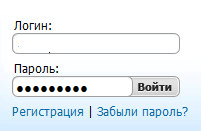
ą£ąĄč鹊ą┤ 1. ąÆąĖąČč鹥 ą║ąŠą┤ą░
ąÆčüąĄą║ąĖ ą▒čĆą░čāąĘčŖčĆ ąĖą╝ą░ čéą░ą║ą░ą▓ą░ čäčāąĮą║čåąĖčÅ ą║ą░č鹊 ŌĆ׹śąĮčüčéčĆčāą╝ąĄąĮčéąĖ ąĘą░ čĆą░ąĘčĆą░ą▒ąŠčéčćąĖčåąĖŌĆ£. ąśą╝ąĄąĮąĮąŠ čü ąĮąĄą│ąŠą▓ą░ ą┐ąŠą╝ąŠčē ą╝ąŠąČąĄą╝ ą┤ą░ čĆą░ąĘą▒ąĄčĆąĄą╝ ąĮąĄąŠą▒čģąŠą┤ąĖą╝ą░čéą░ ąĮąĖ ą┐ą░čĆąŠą╗ą░.
ąóą░ą║ą░ č湥, ą║ąŠą│ą░č鹊 ą▓ą╗ąĄąĘąĄą╝ ą▓ ą║ąŠą╣č鹊 ąĖ ą┤ą░ ąĄ čüą░ą╣čé, ą┐ą░čĆąŠą╗ą░čéą░ ą▓ąĖąĮą░ą│ąĖ čēąĄ ą▒čŖą┤ąĄ čüą║čĆąĖčéą░ ą▓ ą┐čĆąŠąĘąŠčĆąĄčåą░ ąĘą░ ą▓čģąŠą┤. ąŚą░ ą┤ą░ ą│ąŠ ą▓ąĖą┤ąĖč鹥:
- ą®čĆą░ą║ąĮąĄč鹥 čü ą┤ąĄčüąĄąĮ ą▒čāč鹊ąĮ ą▓čŖčĆčģčā ą┐ąŠą╗ąĄč鹊 ąĘą░ ą▓čŖą▓ąĄąČą┤ą░ąĮąĄ ąĮą░ ą┐ą░čĆąŠą╗ą░
- ąÆ ą╝ąĄąĮčÄč鹊 čēčĆą░ą║ąĮąĄč鹥 "ąÆąĖąČč鹥 ą║ąŠą┤ą░"
- ą®ąĄ čüąĄ ąŠčéą▓ąŠčĆąĖ ą╝ą░ą╗čŖą║ ą┐čĆąŠąĘąŠčĆąĄčå čü čĆą░ąĘą╗ąĖčćąĮąĖ čåą▓ąĄčéąĮąĖ ąĮą░ą┤ą┐ąĖčüąĖ. ąÆ ąĮąĄą│ąŠ čēąĄ ą▒čŖą┤ąĄ ą╝ą░čĆą║ąĖčĆą░ąĮ čĆąĄą┤, ą║ąŠą╣č鹊 ą┐ąŠą║ą░ąĘą▓ą░ č鹊čćąĮąŠ ąĖąĘą▒čĆą░ąĮąĖčÅ ąĄą╗ąĄą╝ąĄąĮčé
- ąóčāą║ čéčĆčÅą▒ą▓ą░ ą┤ą░ ą┐čĆąŠą╝ąĄąĮąĖč鹥 čéą░ą║čŖą▓ ą║ąŠą┤ąŠą▓ ąĄą╗ąĄą╝ąĄąĮčé ą║ą░č鹊 type=┬╗password┬╗
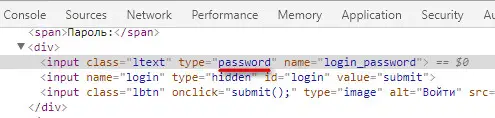
ąŚą░ ą┤ą░ ąĮą░ą┐čĆą░ą▓ąĖč鹥 č鹊ą▓ą░, čēčĆą░ą║ąĮąĄč鹥 ą┤ą▓čāą║čĆą░čéąĮąŠ ą▓čŖčĆčģčā ąĮąĄą│ąŠ ąĖ ą▓ą╝ąĄčüč鹊 "ą┐ą░čĆąŠą╗ą░" ąĮą░ą┐ąĖčłąĖ "č鹥ą║čüčé"

- ąŚą░ ą┤ą░ ą▓ą╗čÅąĘą░čé ą▓ čüąĖą╗ą░ ą┐čĆąŠą╝ąĄąĮąĖč鹥, ąĮą░čéąĖčüąĮąĄč鹥 ąÆčŖą▓ąĄą┤ąĄč鹥
- ąĪą╗ąĄą┤ č鹊ą▓ą░ ą▓ą░čłą░čéą░ ą┐ą░čĆąŠą╗ą░ čēąĄ čüąĄ ą┐ąŠą║ą░ąČąĄ ą▓ ą┐ąŠą╗ąĄč鹊 ąĘą░ ą┐ą░čĆąŠą╗ą░ ąĮą░ čüčéčĆą░ąĮąĖčåą░čéą░ ą▒ąĄąĘ ąĮąĖą║ą░ą║ą▓ąĖ ąĘą▓ąĄąĘą┤ąĖčćą║ąĖ. ąÜąŠą┐ąĖčĆą░ą╣č鹥 ą│ąŠ ąĖ ą│ąŠ ąĘą░ą┐ą░ąĘąĄč鹥 ąĮčÅą║čŖą┤ąĄ.
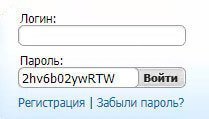
ąĀą░ąĘą│ą╗ąĄą┤ą░čģą╝ąĄ ą┐čĆąŠčåąĄčüą░ čü ą┐ąŠą╝ąŠčēčéą░ ąĮą░ ą▒čĆą░čāąĘčŖčĆą░ Google Chrome ą║ą░č鹊 ą┐čĆąĖą╝ąĄčĆ. ąÉą║ąŠ ąĖąĘą┐ąŠą╗ąĘą▓ą░č鹥 ą┤čĆčāą│, č鹊ą│ą░ą▓ą░ ą▓čüąĖčćą║ąŠ čēąĄ ą▒čŖą┤ąĄ ą┐čĆą░ą║čéąĖč湥čüą║ąĖ čüčŖčēąŠč鹊. ą×ą▒ąĖą║ąĮąŠą▓ąĄąĮąŠ čüąĄ čĆą░ąĘą╗ąĖčćą░ą▓ą░čé čüą░ą╝ąŠ ąĖą╝ąĄąĮą░čéą░ ąĮą░ ą░čĆčéąĖą║čāą╗ąĖč鹥.
ą£ąĄč鹊ą┤ 2. ąÆ ąĮą░čüčéčĆąŠą╣ą║ąĖč鹥 ąĮą░ ą▒čĆą░čāąĘčŖčĆą░
ąóąŠą▓ą░ ąĄ ą┤čĆčāą│ ąĮą░čćąĖąĮ ąĘą░ ą┐čĆąĄą│ą╗ąĄą┤ ąĮą░ čüą║čĆąĖčéą░ ą┐ą░čĆąŠą╗ą░. ąöą░, ąĮą░ą┐čĆą░ą▓ąĄč鹥 čüą╗ąĄą┤ąĮąŠč鹊 ą▓ Google Chrome:
- ąōąŠčĆąĄ ą▓ą┤čÅčüąĮąŠ čēčĆą░ą║ąĮąĄč鹥 ą▓čŖčĆčģčā ŌĆ×ąØą░čüčéčĆąŠą╣ą║ąĖ ąĮą░ Google Chrome ąĖ ąŠčéąĖą┤ąĄč鹥 ąĮą░ ąĮą░čüčéčĆąŠą╣ą║ąĖč鹥. ąóčāą║ čüąĄ ąĖąĮč鹥čĆąĄčüčāą▓ą░ą╝ąĄ ąŠčé ą┤ąŠą┐čŖą╗ąĮąĖč鹥ą╗ąĮąĖ ą┐ą░čĆą░ą╝ąĄčéčĆąĖ
- ąØą░ą╝ąĄčĆąĄč鹥 čĆą░ąĘą┤ąĄą╗ą░ ŌĆ׹¤ą░čĆąŠą╗ąĖ ąĖ č乊čĆą╝čāą╗čÅčĆąĖŌĆ£ ąĖ ą▓ čĆą░ąĘą┤ąĄą╗ą░ ŌĆ׹Śą░ą┤ą░ą▓ą░ąĮąĄ ąĮą░ ą┐ą░čĆąŠą╗ąĖŌĆ£ čēčĆą░ą║ąĮąĄč鹥 ą▓čŖčĆčģčā ą▒čāč鹊ąĮą░ ą▓ ą┐ąŠą┤ č乊čĆą╝ą░čéą░ ąĮą░ čüčéčĆąĄą╗ą░. ąÆčüąĖčćą║ąĖ čüą░ą╣č鹊ą▓ąĄ, ąĘą░ ą║ąŠąĖč鹊 čüč鹥 ąĘą░ą┐ą░ąĘąĖą╗ąĖ ą┐ą░čĆąŠą╗ąĖ, čēąĄ ą▒čŖą┤ą░čé ą┐ąŠą║ą░ąĘą░ąĮąĖ čéčāą║
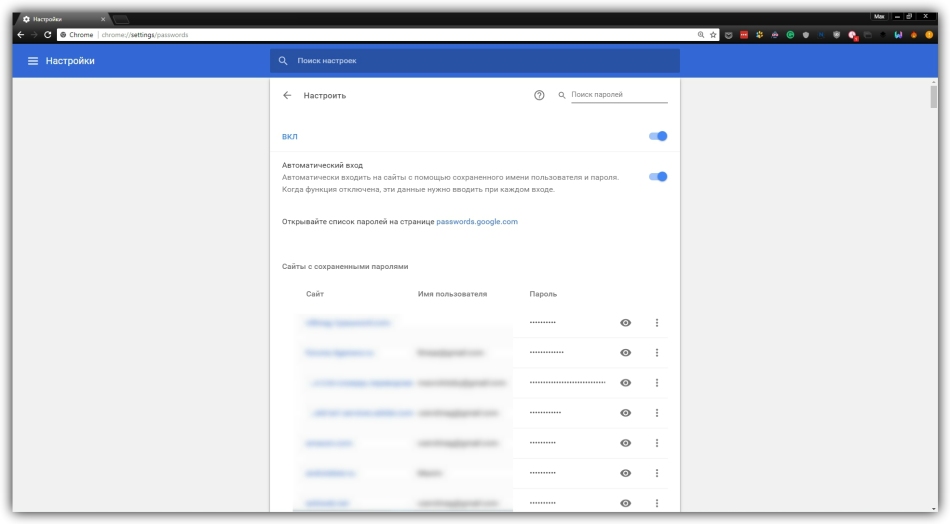
- ąśąĘą▒ąĄčĆąĄč鹥 ąČąĄą╗ą░ąĮąĖčÅ čüą░ą╣čé ąĖ čēčĆą░ą║ąĮąĄč鹥 ą▓čŖčĆčģčā ŌĆ׹¤ąŠą║ą░ąČąĖ ą┐ą░čĆąŠą╗ąĖč鹥ŌĆ£
ąŚą░ ą▒čĆą░čāąĘčŖčĆą░ Mozilla Firefox ąŠą┐ąĄčĆą░čåąĖčÅčéą░ čēąĄ ąĖąĘą│ą╗ąĄąČą┤ą░ čéą░ą║ą░:
- ą¤čŖčĆą▓ąŠ ąŠčéą▓ąŠčĆąĄč鹥 ą╝ąĄąĮčÄč鹊 ąĖ ąŠčéąĖą┤ąĄč鹥 ąĮą░ ąĮą░čüčéčĆąŠą╣ą║ąĖč鹥
- ąóčāą║ ąĮą░ą╝ąĄčĆąĄč鹥 čĆą░ąĘą┤ąĄą╗ą░ ŌĆ׹Śą░čēąĖčéą░ ąĖ ą┐ąŠą▓ąĄčĆąĖč鹥ą╗ąĮąŠčüčéŌĆ£
- ąĪą╗ąĄą┤ č鹊ą▓ą░ ąŠčéąĖą▓ą░ą╝ąĄ ą▓ čüąĄą║čåąĖčÅčéą░ čü ą┐ą░čĆąŠą╗ąĖ ąĖ ąĖąĘą▒ąĖčĆą░ą╝ąĄ ŌĆ׹Śą░ą┐ą░ąĘąĄąĮąĖ ą▓ą╗ąĖąĘą░ąĮąĖčÅŌĆ£
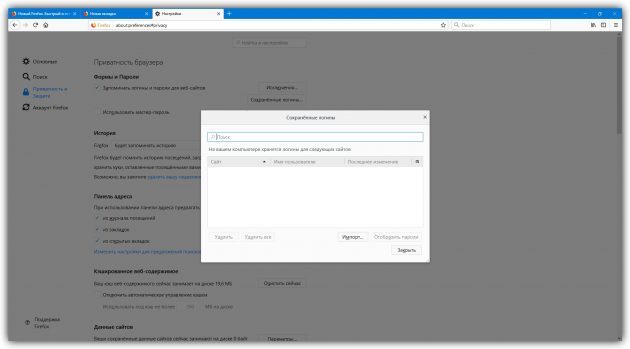
- ąĪčĆąĄčēčā ąČąĄą╗ą░ąĮąĖčÅ ąĖąĘą▒ąĄčĆąĄč鹥 "ą¤ąŠą║ą░ąĘą▓ą░ąĮąĄ ąĮą░ ą┐ą░čĆąŠą╗ą░"
ąŚą░ Yandex. ąØą░čüčéčĆąŠą╣ą║ąĖč鹥 ąĮą░ ą▒čĆą░čāąĘčŖčĆą░ ą┤ąŠąĮčÅą║čŖą┤ąĄ ą┐čĆąĖą╗ąĖčćą░čé ąĮą░ Google Chrome.
- ąóčāą║, ą▓ ąĮą░čüčéčĆąŠą╣ą║ąĖč鹥, ąŠčéąĖą┤ąĄč鹥 ąĮą░ ą┤ąŠą┐čŖą╗ąĮąĖč鹥ą╗ąĮąĖ ąĖ ąĖąĘą▒ąĄčĆąĄč鹥 ŌĆ׹Żą┐čĆą░ą▓ą╗ąĄąĮąĖąĄ ąĮą░ ą┐ą░čĆąŠą╗ąĖŌĆ£
- ąØą░ą╝ąĄčĆąĄč鹥 ąČąĄą╗ą░ąĮąĖčÅ čüą░ą╣čé ą▓ čüą┐ąĖčüčŖą║ą░ ąĖ ąĖąĘą▒ąĄčĆąĄč鹥 ŌĆ׹¤ąŠą║ą░ąČąĖŌĆ£
ąÆ ą▒čĆą░čāąĘčŖčĆą░ Opera ą▓čüąĖčćą║ąŠ čüčŖčēąŠ ąĄ ą╝ąĮąŠą│ąŠ ą┐čĆąŠčüč鹊:
- ą×čéąĖą┤ąĄč鹥 ą▓ ą╝ąĄąĮčÄč鹊 ąĖ ąĖąĘą▒ąĄčĆąĄč鹥 ŌĆ×ąØą░čüčéčĆąŠą╣ą║ąĖŌĆ£
- ąĪą╗ąĄą┤ č鹊ą▓ą░ ąĖąĘą▒ąĄčĆąĄč鹥 ŌĆ׹ĪąĖą│čāčĆąĮąŠčüčéŌĆ£
- ąÆ čüąĄą║čåąĖčÅčéą░ čü ą┐ą░čĆąŠą╗ąĖ ąĖąĘą▒ąĄčĆąĄč鹥 ą┐ąŠą║ą░ąĘą▓ą░ąĮąĄč鹊 ąĮą░ ą▓čüąĖčćą║ąĖ ąĮą░ą╗ąĖčćąĮąĖ ą┐ą░čĆąŠą╗ąĖ ąĖ ąĮą░čéąĖčüąĮąĄč鹥 "ą¤ąŠą║ą░ąČąĖ" čüčĆąĄčēčā ąČąĄą╗ą░ąĮą░čéą░
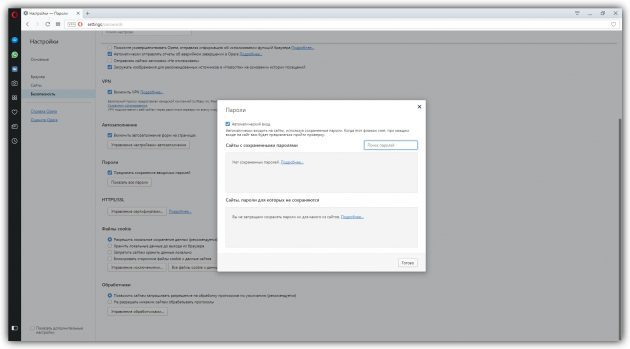
ąÜą░ą║č鹊 ą╝ąŠąČąĄč鹥 ą┤ą░ ą▓ąĖą┤ąĖč鹥, č鹊ąĘąĖ ą╝ąĄč鹊ą┤ ąĄ ą┤ąŠčüčéą░ ą┐čĆąŠčüčé ąĖ ą┤ąŠčĆąĖ ąĮąĄ ąĄ ąĮąĄąŠą▒čģąŠą┤ąĖą╝ąŠ ą┤ą░ ą┐čĆąŠą╝ąĄąĮčÅč鹥 ą║ąŠą┤ąŠą▓ąĄ, ą░ą║ąŠ ą▓ąĖ čüąĄ čüčéčĆčāą▓ą░ čéą▓čŖčĆą┤ąĄ čüą╗ąŠąČąĄąĮ.
ą£ąĄč鹊ą┤ 3. ąśąĘą┐ąŠą╗ąĘą▓ą░ąĮąĄ ąĮą░ ą┐čĆąĖą╗ąŠąČąĄąĮąĖčÅ ąĮą░ čéčĆąĄčéąĖ čüčéčĆą░ąĮąĖ
ą£ąŠąČąĄč鹥 ą┤ą░ ą▓ąĖą┤ąĖč鹥 ą┐ą░čĆąŠą╗ąĖ, ą╝ą░čĆą║ąĖčĆą░ąĮąĖ čüčŖčü ąĘą▓ąĄąĘą┤ąĖ, ą║ą░č鹊 ąĖąĘą┐ąŠą╗ąĘą▓ą░č鹥 ą┐čĆąŠą│čĆą░ą╝ąĖ ąĮą░ čéčĆąĄčéąĖ čüčéčĆą░ąĮąĖ. ąØą░ą╣-ą┤ąŠą▒čĆąĖčÅčé ąŠčé ą▓čüąĖčćą║ąĖ ąĘą░ č鹊ą▓ą░ ąĄ SterJo.
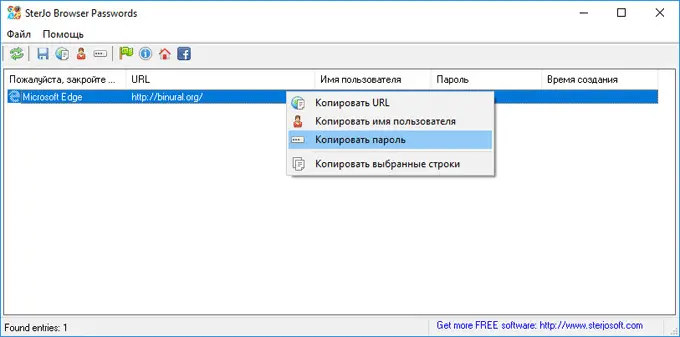
ąóą░ąĘąĖ ą┐čĆąŠą│čĆą░ą╝ą░ ąĄ ąĮą░ą┐čĆą░ą▓ąĄąĮą░ ąĘą░ čĆą░ąĘą╗ąĖčćąĮąĖ ą▒čĆą░čāąĘčŖčĆąĖ ąĖ ą▓čüąĄą║ąĖ ąĖą╝ą░ čüą▓ąŠą╣ čüąŠą▒čüčéą▓ąĄąĮ. ąŚą░ ą┤ą░ ąĘą░ą┐ąŠčćąĮąĄč鹥 ą┤ą░ ąĖąĘą┐ąŠą╗ąĘą▓ą░č鹥, ąĖąĘč鹥ą│ą╗ąĄč鹥 ą┐čĆąŠą│čĆą░ą╝ą░čéą░ ąŠčé ąŠčäąĖčåąĖą░ą╗ąĮąĖčÅ čāąĄą▒čüą░ą╣čé čćčĆąĄąĘ ą▓čĆčŖąĘą║ą░čéą░ ąĖ čéčÅ čēąĄ ąĘą░ą┐ąŠčćąĮąĄ ą▓ąĄą┤ąĮą░ą│ą░. ąÆąĄą┤ąĮą░ą│ą░ ą▓ ąĮą░čüčéčĆąŠą╣ą║ąĖč鹥 ąĘą░ą┤ą░ą╣č鹥 čĆčāčüą║ąĖ ąĄąĘąĖą║ ąĖ čüą╗ąĄą┤ čüčéą░čĆčéąĖčĆą░ąĮąĄ čēąĄ ą▓ąĖą┤ąĖč鹥 ą▓čüąĖčćą║ąĖ ą┐ą░čĆąŠą╗ąĖ, ą║ąŠąĖč鹊 čüč鹥 ąĘą░ą┐ą░ąĘąĖą╗ąĖ.
ąōąŠą▓ąŠčĆąĖčģą╝ąĄ ąĘą░ ąŠčüąĮąŠą▓ąĮąĖč鹥 ąĮą░čćąĖąĮąĖ ąĘą░ ą┐čĆąĄą│ą╗ąĄą┤ ąĮą░ ą┐ą░čĆąŠą╗ąĖ ą┐ąŠą┤ ąĘą▓ąĄąĘą┤ąĖ ą▓ ą▒čĆą░čāąĘčŖčĆą░. ąÆčüąĄą║ąĖ ąŠčé čéčÅčģ ąĄ ą┐čĆąŠčüčé, ąĮąŠ ą▓ čüčŖčēąŠč鹊 ą▓čĆąĄą╝ąĄ ąĮąĄ ąĘą░ą▒čĆą░ą▓čÅą╣č鹥, č湥 ąĄ ą┐ąŠ-ą┤ąŠą▒čĆąĄ ą┤ąŠą┐čŖą╗ąĮąĖč鹥ą╗ąĮąŠ ą┤ą░ ąĘą░ą┐ąĖčłąĄč鹥 ą┐ą░čĆąŠą╗ąĖ ąĮčÅą║čŖą┤ąĄ, čéą░ą║ą░ č湥 ą┐ąŠ-ą║čŖčüąĮąŠ ą┤ą░ ąĮąĄ čüąĄ ąĮą░ą╗ą░ą│ą░ ą┤ą░ ą│ąĖ čéčŖčĆčüąĖč鹥 čéą░ą║ą░.














